Ayuda online de GoodBarber
Geofences (solo planes full y premium)
La extensión Geofencing te permite definir áreas geográficas dentro de las cuales el envío de notificaciones a los usuarios de tu aplicación será automático solo para aplicaciones nativas.
Tienes 3 geofences incluidas con el plan Full y superior*.
Puede comprar geofences adicionales una vez que hayas agotado tus geofences gratuitas.
Extra : 60 €/año 25 Geofences adicionales
*Los geofences no están disponibles en el plan Standard y no se administran en PWA.
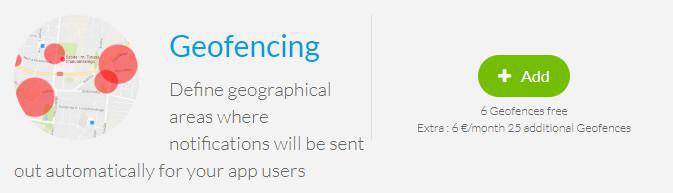
Ajusta un geofence
1. Ve al menú Notificación > Geoalerta> Geofences.
2. Crea un geofence:
- Completa el nombre que deseas dar a tu geofence y su ubicación ingresando una dirección o dibujando directamente un círculo en el mapa.
- Edita el radio y mueve el círculo si es necesario.
3. Haga clic en el botón Agregar
Tu geofence ahora se ha configurado.
Puedes ver el nombre que le has asignado, su radio, su dirección, la cantidad de notificaciones enviadas, su estado.
En el siguiente ejemplo, el número de notificaciones es 0 y el estado está inactivo porque aún no ha configurado una notificación asignada a esa geofence.

Configura una notificación asignada a un geofence
1. Ve al menú Notificación > Geoalerta> Notificaciones :
- Completa tu mensaje
- Selecciona una acción
- Establece la configuración de notificaciones
- Apunta a tus usuarios
Para obtener más detalles sobre ese tema, consulte la ayuda en línea "Cómo usar las notificaciones push "
El Geofence push funciona de la misma manera que el pushregular.
Define la configuración del disparador
1. Define cuando el usuario recibirá la notificación :
- Al entrar en la zona.
- Al salir de la zona.
- Después de entrar en la zona: tendrás que definir un importe mínimo de presencia en la zona. En el siguiente ejemplo, el usuario recibirá la notificación sólo si se queda en la zona al menos 15 minutos.
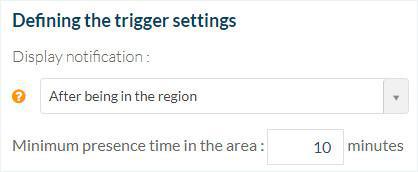
2. Define una periodicidad de las notificaciones push para ser enviados a cabo :
- En cualquier momento.
- Durante las horas de apertura.
- Durante una franja horaria determinada ( un principio y un fin ).
También es posible hacer que el usuario reciba la notificación de varios sucesos y definir si la recibe en cuanto se vuelve a entrar en la zona, o después de un cierto lapso de tiempo.
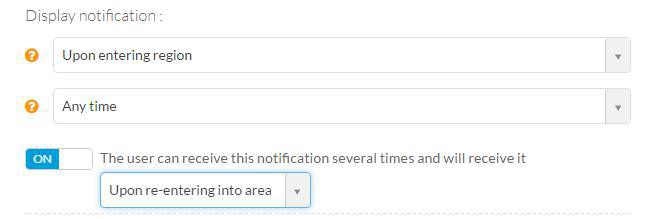
3. Selecciona un geofence del menú desplegable que configuró en el paso 1
4. Haz clic en "Guardar" debajo de la vista previa
Tu notificación ahora está guardada.
Puede activarlo o desactivarlo, editar la configuración de mensajes push, editar el geofence y también echar un vistazo a las estadísticas de apertura.
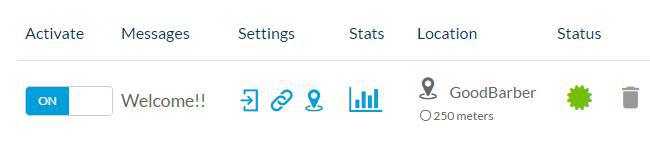
iOS - Importante
Si habilita la extensión de geofence, debes tener al menos una geofence activo con una insignia verde antes de enviar tu aplicación a Apple.
Es motivo de rechazo enviar una aplicación con este add-on instalado pero no activado.
Si aún no estás seguro de usar esta función, elimina el add-on geofencing (Extensions store > Gestión ) debe eliminarse por completo de tus add-ons, no solo desactivarse, después reconstruye tu aplicación para enviarla a Apple.
Android - Importante
Para enviar notificaciones a tus usuarios cuando se encuentran en una de las ubicaciones del geofence que has establecido, tu aplicación debe acceder a la ubicación en segundo plano de tus usuarios.
Significa que tu aplicación debe acceder a las ubicaciones de tus usuarios en todo momento, incluso cuando la aplicación está cerrada en su dispositivo.
La ubicación en segundo plano no se usa de forma predeterminada en las aplicaciones de GoodBarber, a menos que hayas agregado la extension geofencing en tu back office.
Todas las aplicaciones que accedan a la ubicación en segundo plano deberán ser aprobadas por Google o las actualizaciones de la aplicación pueden bloquearse y tu aplicación puede eliminarse de Google Play.
Para ser aprobado, asegúrate de seguir los requisitos de Google a continuación:
- Tu aplicación no debe solicitar acceso a la ubicación en segundo plano a menos que sea necesario,
- La característica ofrece un valor claro para el usuario,
- La función es importante para el objetivo principal de la aplicación (la funcionalidad principal se define como el objetivo principal de la aplicación).
Documentación de Google: https://support.google.com/googleplay/android-developer/answer/9799150
Consulta nuestra ayuda onlin e para solicitar acceso a la ubicación en segundo plano.
Si esta característica no cumple con esos requisitos, elimina el add-on Geofencing (Extensions store> Gestión )
Debe eliminarse por completo de tus extensiones, no solo desactivarse, después reconstruir tu aplicación para enviarla a Google.
Actualización de la notificación
Si creas o actualizas una nueva notificación de enlaces a un Geofence, tendrás que cerrar la aplicación y volver a iniciarla para poder aplicarlo.
 Diseño
Diseño